
Microsoft OneNote. Umożliwia wstawienie dokumentu Word jako załącznika w notebooku. Jeśli zaktualizujesz dokument Word, możesz odzwierciedlić te zmiany w notebooku za pomocą kilku kliknięć. Oto jak.
Najpierw uruchom OneNote i otwórz notatnik, który chcesz wstawić dokument Word. Jeśli jeszcze nie stworzyłeś notatnika, możesz to zrobić, wybierając plik & gt; Nowy z paska menu.
Następnie kliknij kartę "Wstaw". Istnieją trzy opcje w grupie "Pliki", ale będziemy korzystać tylko z dwóch. W systemie Windows te opcje są nazywane "Wydruk pliku" i "Załącznik do pliku". Jeśli używasz komputera Mac, zobaczysz "PDF Wydruk" i "Załącznik do pliku".
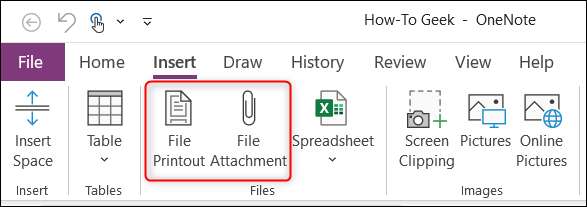
"Załącznik do plików" wstawia link wskazujący do oryginalnego pliku. "Wydruk plików" (lub "PDF Wydruk") Wstawia link, a także dodaje treść w pliku do notatki.
To, co te ostatnie dwie opcje to zrobić migawkę treści (dokładnie tak, jak wyglądałoby, gdybyś wydrukować go, stąd nazwa "Wydruk") i wstawia go jako obraz. Zarówno "PDF wydruk", jak i "wydruk plików" pracują w ten sam sposób. Jednak "PDF Wydruk" jest ograniczony do tylko PDF. Ponieważ ten temat obejmuje wkładanie dokumentu Word, nie będziemy używać "Wydruk PDF".
W naszym przykładzie użyjemy "wydruku pliku". Więc w zakładce "Wstaw" kliknij "Wydruk pliku".
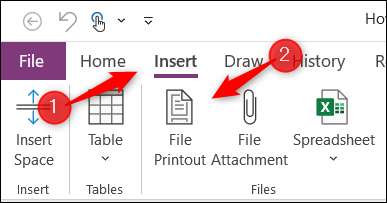
Pojawi się okno dialogowe Otwórz plik. Przejdź do lokalizacji pliku i wybierz go, a następnie kliknij "Wstaw".
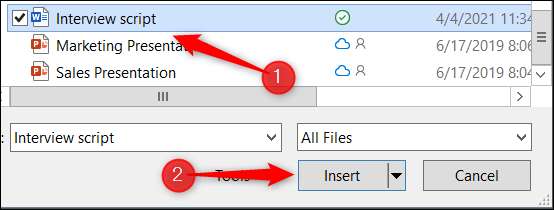
Link do oryginalnego pliku i wydruk pojawi się w notebooku.
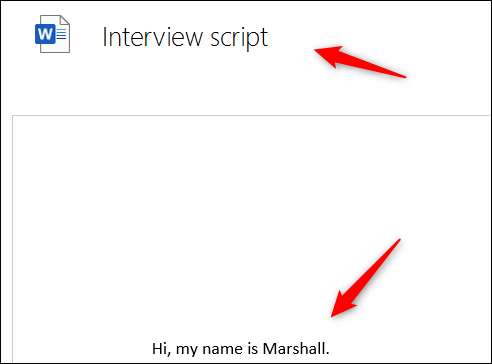
Nie możesz bezpośrednio edytować zawartości wydruku w samej OneNote. Musisz go zaktualizować bezpośrednio w pliku źródłowym. Po zaktualizowaniu pliku źródłowego możesz zaktualizować wydruk w notebooku, aby odzwierciedlić zmiany, klikając prawym przyciskiem myszy łącze dokumentów i wybierając "Odśwież wydruk" z menu kontekstowego.
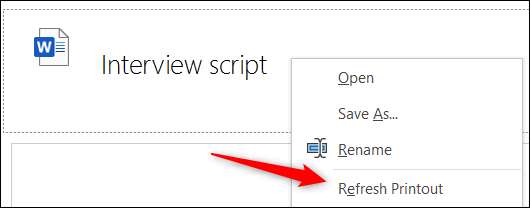
Treść na wydruku odświeży i odzwierciedla bieżącą zawartość oryginalnego pliku.
To wszystko. Podczas gdy opanowanie podstawowych funkcji OneNote może wydawać się zniechęcające, ponieważ jest tak wiele, przykryliśmy je w tym Przewodnik dla początkujących OneNote. pomóc ci pomóc.
ZWIĄZANE Z: Przewodnik dla początkujących na OneNote w systemie Windows 10







